SABAYON – COMANDI della SHELL da ricordare
on 18/05/2012 at 09:29Indice:
-
Installare un nuovo kernel
-
Per vedere il driver video in uso
-
Per vedere cosa succede all'inserimento di un device (esempio chiavetta usb)
-
Per cercare nell'elenco pacchetti o nelle descrizioni
-
Trovare il server più vicino
-
Inserire un lanciatore sulla scrivania
-
VirtualBox
-
Mascherare un pacchetto
-
Lanciatori per 'Scrivania'
-
Modificare grub.cfg (quello in /boot/grub/grub.cfg.)
-
Espellere il CD-rom/DVD-Rom
-
CUPS Config
1) Installare un nuovo kernel
Da qualche tempo non si può installare un nuovo kernel selezionandolo semplicemente da sulfur oppure con equo install nome-del-kernel, altrimenti non vengono installati i moduli di quel kernel e non si aggiorna grub.
Ecco i comandi da dare:
1) elencare i kernel disponibili
#kernel-switcher list
scegliere il kernel, per esempio: linux-sabayon-3.1-r2
2) per installare il kernel e tutto il resto
#kernel-switcher switch sys-kernel/linux-sabayon-3.1-r2
2) Per vedere il driver video in uso
lspci -nnv | grep -iA 12 vga
3) Per vedere cosa succede all’inserimento di un device (esempio chiavetta usb)
tail -f /var/log/messages
4) Per cercare nell’elenco pacchetti o nelle descrizioni
# equo match nome-pacchetto (esempio #equo match pcmanfm)
# equo query description testo (esempio: #equo query description gtk)
5) Trovare il server più vicino
Per trovare il server più veloce ( ovvero più ‘vicino’) si può usare netselect:
# netselect -vv debian.bononia.it debian.fastweb.it ftp.it.debian.org debian.dynamica.it debian.fastbull.org freedom.dicea.unifi.it giano.com.dist.unige.it mi.mirror.garr.it mirror.units.it
# netselect -vv pkg.sabayonlinux.org na.mirror.garr.it mi.mirror.garr.it
Il server col punteggio minore tra le parentesi quadre è il più veloce,
6) Inserire un lanciatore sulla scrivania
$ cd Scrivania
$ gnome-desktop-item-edit nome-file.desktop
e per sapere cosa scrivere guardare in /usr/share/applications. Gli esempi sono tutti lì.
Basta quindi copia/incolla oppure basta dare il comando:
$cp /usr/share/applications/NOME-PROGRAMMA.desktop /home/raga/Scrivania
Al limite per uno non in elenco si fa una copia di uno esistente e poi con un editor si modifica.
7) VirtualBox
Installare con equo i pacchetti
1) virtualbox-bin-4.1.8-r1
2) virtualbox-modules-4.1.8#3.2.0
3) virtualbox-guest-additions-4.1.8-r1#3.2.0
Aggiungi l’utente al gruppo vboxusers
# gpasswd -a raga vboxusers
e per caricare i driver dare da root
#for m in vbox{drv,netadp,netflt}; do modprobe $m; done
per caricare i driver, però al successivo reboot tutto va perso.
In modo definitivo editare il file /etc/conf.d/modules ed inserire:
# VirtualBox
modules=”vboxdrv”
modules=”vboxnetadp”
modules=”vboxnetflt”
Nota:
La finestra della macchina virtuale passerà ora alla modalità a schermo intero. Puoi tornare alla modalità a finestra in qualunque momento premendo Host+F.
Nota che il tasto Host è attualmente definito come Ctrl destro.
Nota inoltre che la barra principale dei menu è nascosta nella modalità a schermo intero. Puoi accedervi premendo Host+Home.
8) Mascherare un pacchetto
Per mascherare un pacchetto
#equo mask x11-drivers/nvidia-drivers-295.20#3.2.0-sabayon
#equo mask x11-drivers/nvidia-userspace-295.20
e poi per smascherare
#equo unmask x11-drivers/nvidia-drivers-295.20#3.2.0-sabayon
#equo unmask x11-drivers/nvidia-userspace-295.20
Per mascherare anche le versioni precedenti bisogna giocherellare con gli operatori logici
= per mascherare una versione specifica (esempio: =x11-drivers/nvidia-drivers-290.10)
>= per mascherare una versione maggiore o uguale a quella indicata (esempio : >=x11-drivers/nvidia-drivers-290.10)
=< per mascherare una versione minore o uguale a quella indicata (esempio =<x11-drivers/nvidia-drivers-290.10)
> per mascherare le versioni maggiori di quella indicata ma non la stessa (esempio : >x11-drivers/nvidia-drivers-290.10)
< per mascherare le versioni minori di quella indicata ma non la stessa (esempio <x11-drivers/nvidia-drivers-290.10)
Senza alcun parametro ma solo il nome del pacchetto per mascherare tutte le versioni (esempio : x11-drivers/nvidia-drivers)
#equo unmask x11-drivers/nvidia-drivers
#equo unmask x11-drivers/nvidia-userspace
e poi per smascherare:
#equo mask x11-drivers/nvidia-drivers
#equo mask x11-drivers/nvidia-userspace
9) Modificare grub.cfg (quello in /boot/grub/grub.cfg.)
Editare il file /etc/default/grub
Una volta cambiato si deve dare il comando:
#grub-mkconfig -o /boot/grub/grub.cfg
per fare l’update. Se per esempio modifico la riga:
GRUB_GFXMODE=1024×768 in GRUB_GFXMODE=1600×1200 con grub-mkconfig -o /boot/grub/grub.cfg si sistema tutto.
Importante
In /etc/grub.d ci sono tutti i file xy_* che compaiono in grub.cfg
Il file di README è questo:
All executable files in this directory are processed in shell expansion order.
00_*: Reserved for 00_header.
10_*: Native boot entries.
20_*: Third party apps (e.g. memtest86+).
The number namespace in-between is configurable by system installer and/or administrator.
For example, you can add an entry to boot another OS as 01_otheros, 11_otheros, etc, depending on the position you want it to occupy in the menu; and then adjust the default setting via /etc/default/grub.
ultimo-1) Buttare fuori il CD-rom/DVD-Rom
$udisk –eject /dev/sr0
ultimo) CUPS Config
in firefox: http://localhost:631
No related posts.

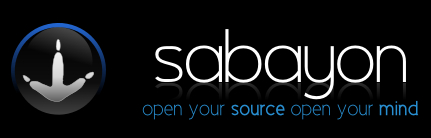





















Commenti recenti